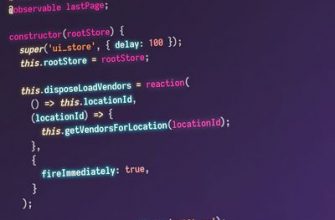Компьютерная безопасность ― одна из важнейших задач, которая включает в себя множество аспектов, включая блокировку компьютера для защиты информации от посторонних․ В данной статье мы рассмотрим различные способы блокировки компьютера под управлением операционных систем Windows 10 и Windows 7․
- Блокировка компьютера в Windows 10
- Блокировка компьютера в Windows 7
- Какой командой блокируется компьютер?
- Как заблокировать вход в компьютер?
- Как заблокировать включенный экран?
- Как быстро заблокировать компьютер Windows 10?
- Какой кнопкой заблокировать комп?
- Как настроить блокировку экрана в Windows 7?
- Как сделать автоматическую блокировку компьютера?
- Как снять блокировку с экрана компьютера?
- Как заблокировать ноутбук на расстоянии?
- Как заблокировать экран для ребенка?
- Как настроить экран на телефоне?
- Как заблокировать экран от нажатий на айфоне 11?
- Как включить автоматическую блокировку экрана Windows 10?
- Как увеличить время работы экрана блокировки?
- Как снять блокировку с компьютера Windows 10?
- Как поставить пароль на компьютер Windows 10
Блокировка компьютера в Windows 10
В операционной системе Windows 10 есть несколько способов блокировки компьютера⁚
- Использование сочетания клавиш⁚ Нажмите сочетание клавиш Win + L․ Этот способ работает на всех современных версиях ОС Windows․
- Использование команды в командной строке⁚ В командной строке выполните команду rundll32․exe user32․dll,LockWorkStation, чтобы заблокировать компьютер․
- Настройка автоматической блокировки⁚ В настройках Windows 10 можно настроить автоматическую блокировку компьютера после определенного времени простоя․ Для этого зайдите в раздел «Динамическая блокировка» в настройках учетной записи и установите соответствующие параметры․
Блокировка компьютера в Windows 7
В операционной системе Windows 7 блокировка компьютера также выполняется несколькими способами⁚
- Использование комбинации клавиш⁚ Нажмите Win и L одновременно, чтобы заблокировать компьютер․
- Использование заставки⁚ Можно настроить заставку для блокировки экрана компьютера после определенного времени простоя в настройках экрана Windows․
- Использование альтернативных методов⁚ В некоторых случаях можно использовать командную строку, чтобы выполнить блокировку компьютера․
В зависимости от операционной системы Windows, у вас есть несколько способов блокировки компьютера․ Важно использовать эту функцию для защиты информации от посторонних, особенно когда нужно отойти от компьютера на некоторое время․
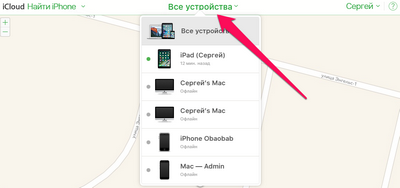
Для Windows
- Зажмите сочетание клавиш Win + L.
- Нажмите сочетание клавиш Ctrl + Alt + Del и выберите опцию «Блокировать компьютер».
- Создайте на рабочем столе ярлык для блокировки. Для этого кликните на рабочем столе правой кнопкой мышки и в контекстном меню выберите «Создать» → «Ярлык».
Какой командой блокируется компьютер?
Windows (любого поколения)
Win + L — после нажатия этих кнопок одновременно (Win — это кнопка Windows на клавиатуре в виде «флажка» между левыми Ctrl и Alt) рабочее пространство на экране закрывает экран блокировки с требованием ввести пароль для разблокировки компьютера.
Как заблокировать вход в компьютер?
Сочетание клавиш Windows + L
Достаточно запомнить это несложное сочетание. Почти на каждом ПК с Windows 10 есть клавиша, отмеченная значком Windows. Нажмите комбинацию Windows + L , чтобы мгновенно заблокировать систему. После этого вы попадёте на экран блокировки, фон которого становится размытым при вводе пароля.
Как заблокировать включенный экран?
Откройте «Настройки» — «Блокировка экрана и безопасность» — «Дополнительно» — «Закрепление экрана» (в Android 9 Pie и выше, этот раздел называется «Безопасность»). Теперь просто включайте эту опцию и вы сможете закреплять программы. Для того, чтобы их «открепить» потребуется ввести ПИН-код.
Как быстро заблокировать компьютер Windows 10?
В любой версии Windows вы можете нажать одновременно на клавиши Win+L и увидите экран блокировки. Второй способ из меню “Пуск”. Зайдите в меню “Пуск” => нажмите левой клавишей мыши на свою учетную запись и выберите “Заблокировать”.
Какой кнопкой заблокировать комп?
Для Windows
- Зажмите сочетание клавиш Win + L.
- Нажмите сочетание клавиш Ctrl + Alt + Del и выберите опцию «Блокировать компьютер».
- Создайте на рабочем столе ярлык для блокировки. Для этого кликните на рабочем столе правой кнопкой мышки и в контекстном меню выберите «Создать» → «Ярлык».
Как настроить блокировку экрана в Windows 7?
В Панели управления зайдите в «Система и безопасность» и откройте апплет «Электропитание». В левой колонке меню кликните по строке «Настройка отключения дисплея» укажите промежуток времени бездействия пользователя, после которого экран будет отключаться.
Как сделать автоматическую блокировку компьютера?
Чтобы настроить такое поведение, выполните следующие действия. На компьютере с Windows 10 нажмите кнопку Пуск и выберите Параметры > Учетные записи > Параметры входа. В разделе Динамическая блокировка установите флажок Разрешить Windows автоматически блокировать устройство, когда вас нет рядом.
Как снять блокировку с экрана компьютера?
пуск -> панель управления -> оборудование и звук -> электропитание. В левой панели выберите пункт "укажите, когда следует отключать дисплей" и выбирете подходящий для вас пункт (например никогда). Также необходимо выключить функцию запроса пароля при выходе из спящего режима.
Как заблокировать ноутбук на расстоянии?
Как заблокировать устройство Windows 10 удаленно
- Откройте учетную запись Майкрософт в интернете.
- В разделе «Обзор», нажмите кнопку Показать подробности для устройства, которое вы хотите заблокировать.
- Нажмите ссылку Поиск устройства.
- Нажмите кнопку Заблокировать на верхней правой стороне.
Как заблокировать экран для ребенка?
Чтобы включить блокировку, достаточно опустить панель уведомлений и нажать на иконку Touch Lock. Она появится здесь сразу после установки программы. Вернуть устройство в обычный режим можно с помощью едва заметной полупрозрачной кнопки. Она отображается в верхнем правом углу заблокированного экрана.
Как настроить экран на телефоне?
Как заблокировать экран от нажатий на айфоне 11?
Вначале включите AssistiveTouch, если не сделали это раньше: откройте Настройки – Основные – Универсальный доступ – AssistiveTouch. Далее в меню AssistiveTouch найдите пункт 3D Touch. В открывшемся списке выберите Заблокировать экран. Готово!
Как включить автоматическую блокировку экрана Windows 10?
Чтобы включить автоматическую блокировку компьютера через заданное время бездействия, откройте оснастку локальной политики безопасности, для этого нажмите сочетание клавиш + R, в открывшемся окне Выполнить введите (скопируйте и вставьте) secpol. msc и нажмите кнопку OK.
Как увеличить время работы экрана блокировки?
Screen Lock Timer Delay позволяет отсрочить блокировку экрана во всех возможных случаях: при запароленной защите и при входе по свайпу. Приложение очень простое: нажатие на замок активирует или деактивирует отсрочку блокировки, а в настройках можно указать время, через которое экран блокируется.
Как снять блокировку с компьютера Windows 10?
В строке поиска или в меню “Выполнить” (выполнить вызывается клавишами Win+R) введите netplwiz и нажмите клавишу Enter. 2. Нажмите левой клавишей мыши на пользователя под которым входите в систему, после его выделения уберите флажок с “Требовать ввод имени пользователя и пароля”.